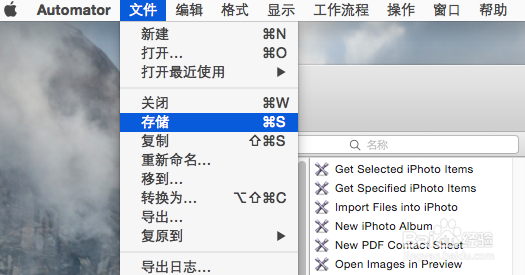1、让你选择「文稿类型」,我们选择「应用程序」,当然,你也可以选择「工作流程」(即 Workflow)或「服务」(Finder 右键服务菜疟觥窖捎单里),但就当前的需求来看,我们需要挑选目标文件,这样的话选择「应用程序」比较靠谱。

2、到了编辑界面,我们可以在「资源库」颍骈城茇- 「文件和文件夹」里找到「Ask for Finder Items」和「Copy Finder Itemswxlzjx.com」这两个 Action 拖入到右侧空白区域,在「请求 Finder 项目」里我们要提前设定好默认的图片存放目录,这样每次打开 APP 都会自动定位在这个目录里挑选图片,我们可以配合 Hazel 对各类图片进行管理,这样会方便许多。
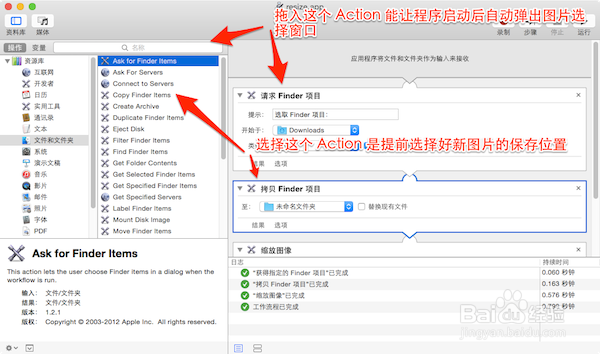
3、最关键的一步就是到「资源库」- 「照片」里找到「Scale Images」拖入右侧最后的位置,我们在「缩放图像」里选择「至大小(像素)」,填入默认的像素值。

4、到此位置,App 的制作完成,我们在菜单栏里按住 「Option」键,看到「存储为」出现后点击,保存为「应用程序即可」。